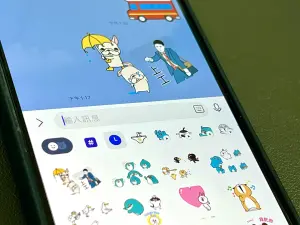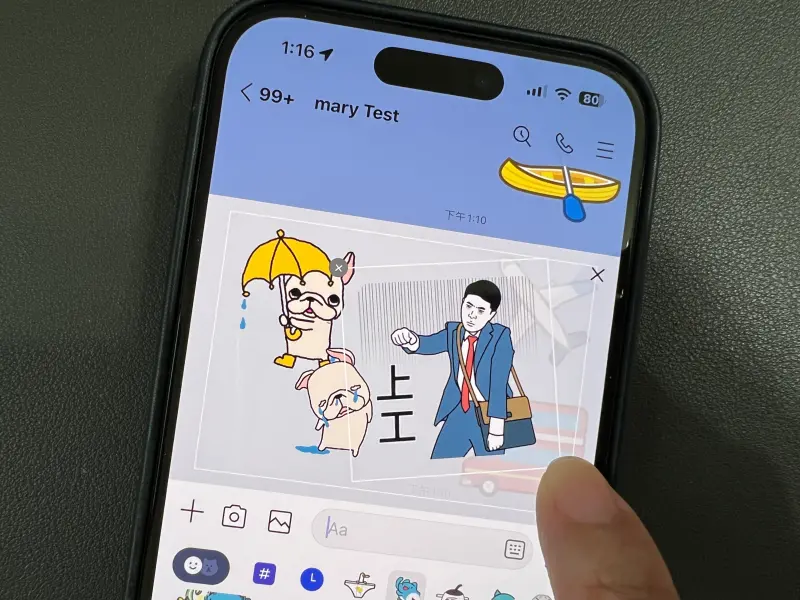LINE貼圖從5月10日推出了全新的「貼圖拼貼」功能,將貼圖帶到新境界,用戶可挑選最多6張不同貼圖來拼貼成一張貼圖,除了最先開放的官方貼圖,日前再度開放原創貼圖可一起拼貼,想要玩得更Pro,LINE官方提供5大進階用法,讓你貼圖戰可以大勝,一組貼圖經過拼貼後,變成各種貼圖大宇宙。
🟡貼圖拼貼怎麼用?
LINE作業系統需要更新到14.6.0(含)以上版本才可使用「貼圖拼貼樂」,使用4步驟:
1. 長按:長按後可支援的貼圖後,聊天室會展開編輯區,將貼圖拖拉到編輯區。
2. 編輯:在編輯區的貼圖可以任你放大縮小、改變角度、挪動位置。
3. 拼貼:加入更多貼圖,最多可混搭6張不同的貼圖。
4. 傳送:將完成的拼貼貼圖傳給朋友。
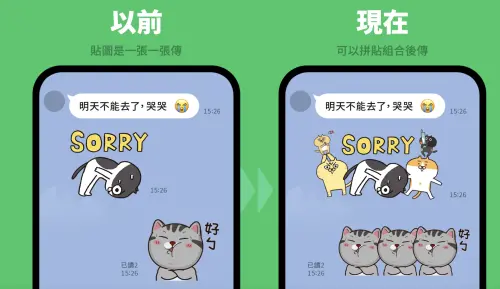
▲LINE貼圖拼貼最多可以一次拼貼6張不同IP的貼圖,創造出更豐富的貼圖玩法。(圖/翻攝官網)
有一些不帶說明文字的貼圖,傳給他人如果對方沒有Get到,其實也是白忙一場,為了避免拼貼貼圖讓人傻傻分不清,使用貼圖拼貼樂功能,直接可以加入純文字的貼圖補充說明,貼圖可以更加明確。
◼︎進階玩法2:如何辨識哪些貼圖支援
目前不是所有貼圖都有支援拼貼功能,但其實在貼圖鍵盤即可知道哪些貼圖支援「貼圖拼貼樂」功能,打開貼圖拼貼樂的編輯區,在貼圖鍵盤中不支援貼圖拼貼功能的貼圖,將會在聊天室裡的標籤圖呈現灰色。
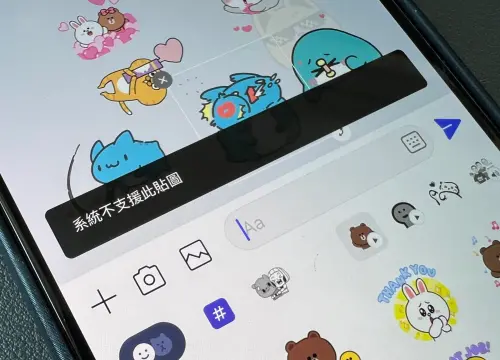
▲在貼圖鍵盤中不支援貼圖拼貼功能的貼圖,會在聊天室裡的標籤圖呈現灰色。(圖/記者周淑萍攝)
收到別人傳送拼貼貼圖組合,好想獲得同款怎麼辦?其實只要點擊已發送或已收到的拼貼貼圖組合,就可查看使用到的全部貼圖。
◼︎進階玩法4:可重複傳送自己拼貼過的貼圖
更新到14.7.0版本後,用戶可重複傳送自己曾經拼貼過的貼圖,不用再次拼貼。可以在貼圖鍵盤上點選小時鐘圖示,就能看到使用過的貼圖歷史紀錄,但貼圖拼貼的歷史紀錄,只能叫出最近使用過的80組貼圖,無法永久儲存製作過的組合。
◼︎進階玩法5:訂閱超值方案
有訂閱「LINE貼圖超值方案」的用戶,可以同樣使用貼圖拼貼樂功能時,更多的貼圖,應該可以玩出更多創意。基本型一般用戶月繳80元、學生60元,年度方案480元。可使用內780萬組貼圖、隨時更換新貼圖、隨選隨傳免下載、貼圖或表情貼下載上限5組。進階型一般用戶月繳100元、學生80元,年繳為600元,除了基本型的功能之外,還有12萬組表情貼、150萬組主題、貼圖表情貼持有上限1000組、主題持有上線100組。
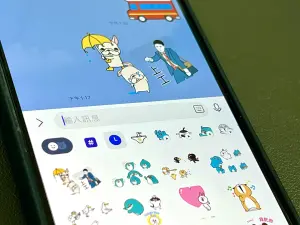
▲可以在貼圖鍵盤上點選小時鐘圖示,點選後就能看到使用過的貼圖歷史紀錄。(圖/記者周淑萍攝)
我是廣告 請繼續往下閱讀
LINE作業系統需要更新到14.6.0(含)以上版本才可使用「貼圖拼貼樂」,使用4步驟:
1. 長按:長按後可支援的貼圖後,聊天室會展開編輯區,將貼圖拖拉到編輯區。
2. 編輯:在編輯區的貼圖可以任你放大縮小、改變角度、挪動位置。
3. 拼貼:加入更多貼圖,最多可混搭6張不同的貼圖。
4. 傳送:將完成的拼貼貼圖傳給朋友。
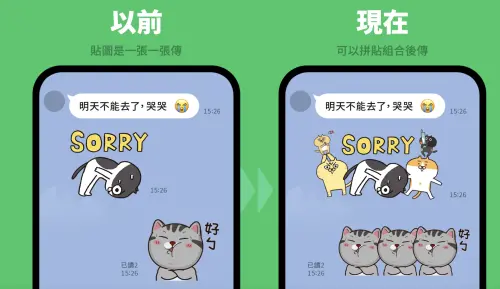
有一些不帶說明文字的貼圖,傳給他人如果對方沒有Get到,其實也是白忙一場,為了避免拼貼貼圖讓人傻傻分不清,使用貼圖拼貼樂功能,直接可以加入純文字的貼圖補充說明,貼圖可以更加明確。
◼︎進階玩法2:如何辨識哪些貼圖支援
目前不是所有貼圖都有支援拼貼功能,但其實在貼圖鍵盤即可知道哪些貼圖支援「貼圖拼貼樂」功能,打開貼圖拼貼樂的編輯區,在貼圖鍵盤中不支援貼圖拼貼功能的貼圖,將會在聊天室裡的標籤圖呈現灰色。
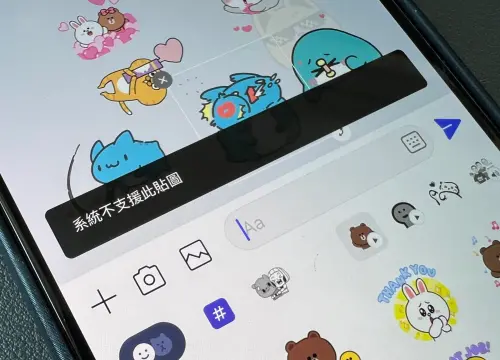
收到別人傳送拼貼貼圖組合,好想獲得同款怎麼辦?其實只要點擊已發送或已收到的拼貼貼圖組合,就可查看使用到的全部貼圖。
◼︎進階玩法4:可重複傳送自己拼貼過的貼圖
更新到14.7.0版本後,用戶可重複傳送自己曾經拼貼過的貼圖,不用再次拼貼。可以在貼圖鍵盤上點選小時鐘圖示,就能看到使用過的貼圖歷史紀錄,但貼圖拼貼的歷史紀錄,只能叫出最近使用過的80組貼圖,無法永久儲存製作過的組合。
◼︎進階玩法5:訂閱超值方案
有訂閱「LINE貼圖超值方案」的用戶,可以同樣使用貼圖拼貼樂功能時,更多的貼圖,應該可以玩出更多創意。基本型一般用戶月繳80元、學生60元,年度方案480元。可使用內780萬組貼圖、隨時更換新貼圖、隨選隨傳免下載、貼圖或表情貼下載上限5組。進階型一般用戶月繳100元、學生80元,年繳為600元,除了基本型的功能之外,還有12萬組表情貼、150萬組主題、貼圖表情貼持有上限1000組、主題持有上線100組。